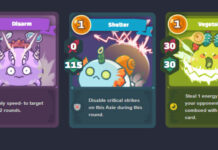Wifi được coi là một trong những phát minh vĩ đại nhất trong vài thập kỷ gần đây. Nhờ wifi, mọi thiết bị trong nhà có thể dễ dàng kết nối mạng, từ máy tính bảng, máy tính xách tay, ti vi… thậm chí là máy pha cà phê hoặc tủ lạnh.
Nhưng mạng wifi của bạn liệu có đang phát huy hết sức mạnh của nó? Mạng có nhanh như những gì nhà cung cấp dịch vụ tuyên bố không? Bạn liệu đã biết cách kết nối tất cả các thiết bị với nhau để dễ dàng chia sẻ tập tin tại nhà?
Dưới đây là 5 cách miễn phí giúp bạn giải đáp các câu hỏi trên.
1. Đổi kênh
Đôi khi, tín hiệu wifi sẽ mạnh hơn khi bạn đổi kênh. Nếu bạn sống trong một khu vực dân cư đông đúc thì xung quanh bạn có hàng chục hoặc thậm chí là hàng trăm router wifi. Mỗi router lại phát ra một tín hiệu để chủ nhân có thể kết nối mạng. Vấn đề là đôi khi một loạt router nằm được đặt gần nhau có thể làm nhiễu sóng của nhau và làm ảnh hưởng đến tín hiệu kết nối.
Khi điều đó xảy ra, để cải thiện tín hiệu mạng, bạn hãy thay đổi kênh phát sóng của router. Để có thể tìm được kênh phát sóng lý tưởng nhất, bạn hãy sử dụng công cụ ViStumbler trên Windows để có được dữ liệu về các thiết bị định tuyến wifi xung quanh. Hoặc bạn cũng có thể sử dụng công cụ Wifi Analyzer for Android và kiểm tra cường độ tín hiệu tại các điểm khác nhau trong ngôi nhà của bạn.
2. Kiểm tra tốc độ
Quy tắc vàng khi sử dụng dịch vụ wifi đó là không bao giờ tin vào tốc độ mà nhà cung cấp dịch vụ đã hứa hẹn. Cách tốt nhất để kiểm chứng điều này là kiểm tra tốc độ mạng wifi, sử dụng công cụ Speedtest.net của Ookla. Đây là một dịch vụ đơn giản cho phép bạn dễ dàng kiểm tra tốc độ mạng để biết được tốc độ tải về và tải lên chính xác là bao nhiêu.
Ngoài ra, còn có các ứng dụng cho hệ điều hành Android, iOS, và Windows Phone rất tiện dụng, cho phép bạn nhanh chóng kiểm tra tốc độ wifi.
3. Biến máy tính thành hotspot
Bạn có thể dễ dàng biến điện thoại hoặc máy tính bảng thành một hotspot, cho phép các thiết bị khác kết nối mạng thông qua đó. Hầu hết các hệ điều hành di động hiện đại đều được hỗ trợ giải pháp này. Tuy hiên, với máy tính xách tay hay máy tính để bàn thì điều này là không hề dễ dàng.
Đối với máy tính Windows, bạn có thể sử dụng dòng lệnh để phát wifi, hoặc sử dụng các ứng dụng của bên thứ ba như Connectify, MyPublicWiFi, và Virtual Router.
4. Chẩn đoán kết nối
Khi bạn đã thay đổi kênh nhưng vẫn gặp phải vấn đề với mạng wifi của bạn thì hãy sử dụng một ứng dụng của Google với tên gọi Chrome Connectivity Diagnostics. Ứng dụng này sẽ chạy một số thử nghiệm trên kết nối wifi hiện tại của laptop để xác định xem liệu có sẵn kết nối Internet, kết nối DNS, hay cổng nào đã được mở cho laptop, và sau đó chạy một loạt các chương trình kiểm tra với các sản phẩm của Google.
Các vấn đề được phát hiện sẽ hiển thị ở phía trên cùng của cửa sổ – được gọi là Warning Tests. Như bạn có thể thấy ở hình dưới đây, mạng của tôi đang gặp vấn đề liên quan tới kết nối chậm. Nhấn vào vấn đề đó, bạn sẽ thấy một bản tóm tắt những gì đang xảy ra. Ngoài ra còn có một số tính năng dành riêng cho hệ điều hành Chrome OS, bao gồm cả mạng wifi và xem cổng mặc định mà bạn có thể truy cập.
5. Chuyển các tập tin
Một trong những lợi ích của wifi là bạn có thể kết nối một loạt các thiết bị trong nhà trên cùng một mạng để các thiết bị này có thể giao tiếp với nhau.
Tùy chọn đơn giản nhất dành cho PC là sử dụng tính năng Windows HomeGroup được giới thiệu lần đầu tiên trên Windows 7. Tính năng này cho phép bạn chia sẻ máy in, các tập tin âm nhạc, video và tài liệu.
Đối với các thiết bị di động, có các công cụ như AirDroid, Pushbullet, và Doublou WiFi File Explorer có thể giúp bạ di chuyển dữ liệu sang máy tính.
Cuối cùng, nếu bạn muốn giữ các thư mục hoặc đồng bộ các thư mục thì lựa chọn tốt nhất chính là BitTorrent Sync.
Những công cụ này không đòi hỏi các thiết bị của bạn phải kết nối trên cùng mạng nhưng nếu các thiết bị cùng kết nối tới một mạng thì việc chuyển dữ liệu sẽ nhanh hơn.